Schermata di blocco Samsung noiosa? È così che lo ravvivi
Utilizzi Always on Display sul tuo smartphone Samsung con One UI? Non c'è da stupirsi, dal momento che è una funzione molto utile. Tuttavia, puoi personalizzarlo in modo da vedere molto di più della semplice ora. Oggi condividerò con te come personalizzare l'AOD.
La funzione AOD (Always on Display) è da anni molto popolare sui telefoni Samsung Galaxy di fascia media e alta. Fondamentalmente vedi l'ora e la data lì, ma ottieni anche informazioni sulle notifiche in arrivo e altro ancora. Questo schermo di solito sembra molto noioso, ma puoi renderlo più piccante e personalizzarlo in pochissimo tempo.
Al più tardi, One Ui 4.0 basato su Android 12 può far brillare davvero la schermata di blocco di Samsung. Tuttavia, il display sempre attivo può anche essere personalizzato con versioni precedenti di One UI. Potresti semplicemente perdere una o due opzioni disponibili nei modelli più recenti come il Galaxy S21. Ora ti mostreremo come configurare il tuo display Always-On secondo i tuoi desideri in pochissimo tempo.
- Altri suggerimenti su One UI:fai di più con il tuo Galaxy con questi suggerimenti su One UI
Come personalizzare Always On Display sui telefoni Samsung Galaxy con un'unica interfaccia utente
Innanzitutto, vai su Impostazioni , tocca Blocca schermo e infine tocca Sempre in mostra. Assicurati di aver abilitato la funzione, altrimenti tutte le opzioni nel menu saranno disattivate.
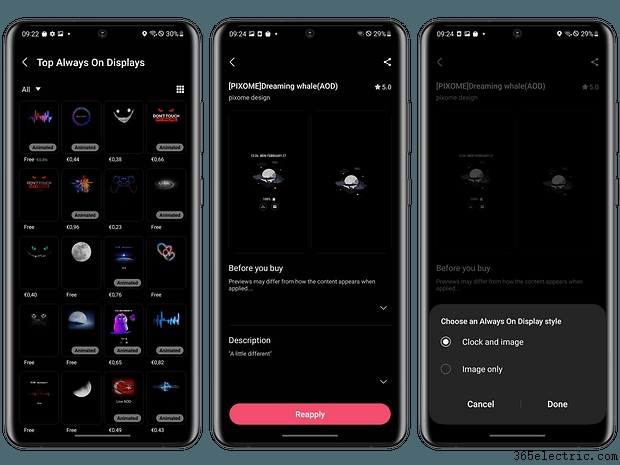
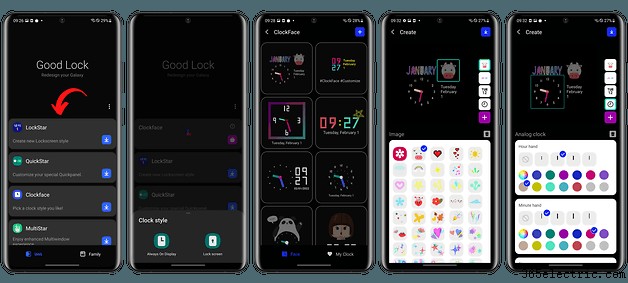
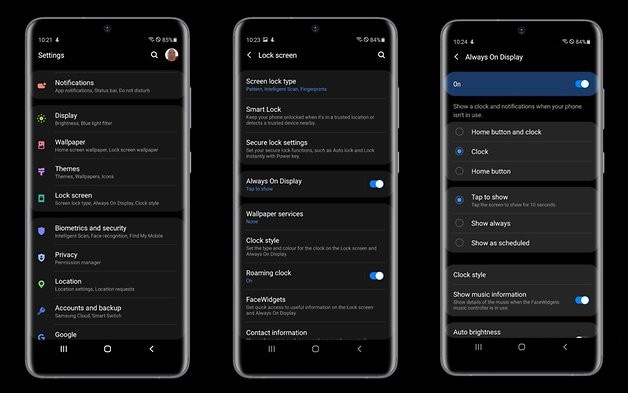
- Puoi prima scegliere se l'AOD appare solo per 10 secondi quando lo tocchi, se deve essere sempre acceso o in una fascia oraria programmata. Tieni presente che di solito non è necessario che sia sempre acceso, soprattutto perché ciò riduce anche la durata della batteria.
- Tocca Stile orologio per aprire un altro menu per la personalizzazione del display Always On.
- Lì ora puoi scegliere tra diversi stili. Ci sono molti orologi tra cui scegliere, puoi cambiare il colore sull'AOD, ma puoi anche selezionare adesivi, emoji AR e persino foto dalla tua galleria . Puoi scaricare più opzioni dal Galaxy Store e se scarichi il quadrante orologio "Good Lock", puoi creare tonnellate di nuovi quadranti orologio, oltre al tuo.
- Nel menu "Sempre in mostra" , puoi anche decidere se visualizzare informazioni sulla musica . Inoltre, puoi modificare l'orientamento dello schermo in orizzontale e attivare o disattivare la luminosità automatica nel menu.
Questo è tutto. Come già accennato, non è necessario avere One UI 4.0 sul proprio smartphone per personalizzare l'Always On Display. Potrebbero mancare alcune funzionalità. Sentiti libero di scriverci nei commenti cosa ne pensi della funzione AOD e se sapevi che può essere migliorata visivamente.
